Propaganda
Nós temos escreveu bastante sobre Chromebooks em MakeUseOf As 10 principais dicas e truques para os Chromebooks do GoogleSe você é um dos mais recentes convertidos em Chromebooks e está procurando algumas das melhores dicas e truques para começar, continue lendo para obter ótimas dicas. consulte Mais informação , e seguindo a progressão deles, é fácil saber o quanto esses dispositivos evoluíram. Desde o humilde shell do navegador Chrome até o sistema operacional completo de hoje que permite que você faça bastante, o Chromebook é um sério candidato no mundo dos laptops.
No entanto, como se compara a alguém que está acostumado a uma configuração do Windows ou Mac? Angela, nossa editora de navegadores, desafiou alguém a obter um Chromebook e documentar seus pensamentos iniciais com ele. Aproveitando um acordo on-line com um modelo recondicionado, fiz exatamente isso. Aqui estão meus pensamentos após alguns dias com o Chrome OS.
É surpreendentemente acessível
Ao dar um salto para um novo sistema operacional, é natural se preocupar com o fato de você não conseguir
o melhor software do Windows O melhor software de PC para o seu computador WindowsDeseja o melhor software de PC para o seu computador Windows? Nossa lista enorme reúne os melhores e mais seguros programas para todas as necessidades. consulte Mais informação ou seus aplicativos favoritos para Mac Os melhores aplicativos para Mac para instalar no seu MacBook ou iMacProcurando os melhores aplicativos para o seu MacBook ou iMac? Aqui está nossa lista abrangente dos melhores aplicativos para macOS. consulte Mais informação contigo. No entanto, como o Chrome é um navegador tão popular em todas as plataformas e é a espinha dorsal do Chrome OS, a maioria de um Chromebook parece familiar se você já usou o navegador do Google antes.Se você possui uma conta do Google, tudo é sincronizado assim que você faz login no Chromebook: suas extensões, favoritos e até seu tema instalado 5 temas lindos para iluminar seu navegador Google ChromeA maioria de nós passa muitas horas na web, navegando em sites e ignorando com destaque a aparência de nossos navegador da web, o que é bom, pois geralmente não afeta alterações no nosso comportamento de navegação, contraste... consulte Mais informação faça o salto com você, fazendo você se sentir em casa imediatamente.
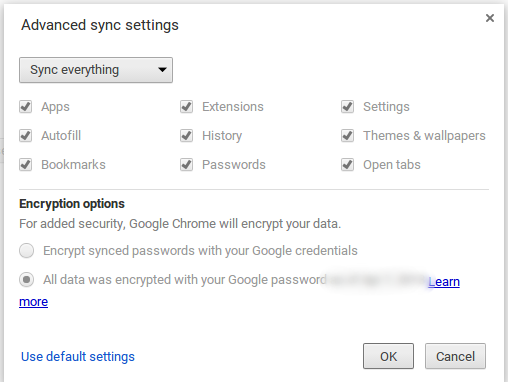
É incrível como grande parte da nossa computação é feita em um navegador hoje em dia Mac, Linux ou Windows: isso realmente não importa mais [Opinião]A cada ano, importa cada vez menos o sistema operacional que você usa, porque todos os anos passamos mais tempo em nosso computador usando apenas o navegador. E os navegadores são multiplataforma. Quer ter... consulte Mais informação . Da Microsoft linha embaraçosa de anúncios Microsoft, você é constrangedor. Por favor pare. [Opinião]Microsoft: precisamos conversar. Sim, é sobre esses anúncios do Scroogle. Não, não acho engraçado, e não: não acho que o Google esteja preocupado com eles. consulte Mais informação reivindiquei aquilo um Chromebook é inútil offline Os Chromebooks não funcionam offline? Desmistificando os mitosUma das maiores críticas dirigidas aos Chromebooks do Google é que eles são máquinas apenas on-line - portanto, sem Internet, sem sentido. Quão verdadeira é essa afirmação? consulte Mais informação (embora a maioria dos laptops com Windows também seja), mas esse é realmente um testemunho da facilidade com que você se acostuma.
A menos que você dependa de algum aplicativo de desktop, você poderá assistir ao YouTube, verificar e-mails, navegar nas mídias sociais ou ouvir música em um Chromebook. Isso os torna um item de viagem perfeito Seu Chromebook como o melhor dispositivo de viagemSe você decidir qual dispositivo comprar para sua próxima viagem, considere conferir os Chromebooks. Mas por que escolher um Chromebook para viajar? Porque, quando se trata de viajar, eles estão no local. consulte Mais informação , especialmente se você não é fã de tablets.
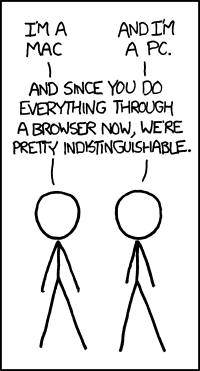
Outro aspecto da acessibilidade do Chrome OS são os atalhos de teclado. Se você viu o teclado de um Chromebook, pode estar preocupado com a falta de teclas típicas do Windows, como F1-F12, chave do Windows e teclas Home / End. Não se preocupe, porque as chaves que estão lá fornecem muitos atalhos para você experimentar.
Um dos primeiros Atalhos do Windows Atalhos de teclado do Windows 101: O melhor guiaOs atalhos do teclado podem economizar horas. Domine os atalhos de teclado universais do Windows, truques de teclado para programas específicos e algumas outras dicas para acelerar seu trabalho. consulte Mais informação Instintivamente, tentei no meu Chromebook o Tecla do Windows + 1, 2etc. para iniciar programas na barra de tarefas. Como os Chromebooks não têm uma chave do Windows, use ALT + 1 iniciará a primeira coisa em sua prateleira (o equivalente à barra de tarefas) e assim por diante.
O que é ainda melhor, especialmente para alunos visuais, é um guia de atalho de teclado interativo incorporado ao sistema operacional. Pressionando CTRL + ALT +? irá lançar um pop-up que mostra os atalhos disponíveis. É uma ótima maneira de se familiarizar com sua nova máquina, e fiquei satisfeito com ela.
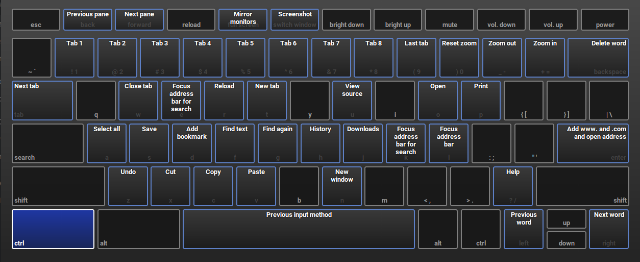
Começando o trabalho
As sutilezas do Chrome OS são muito boas, mas para este artigo, eu queria ver como se faz quando comparado ao trabalho de um dia. Para isso, decidi escrever este artigo do início ao fim no meu novo Chromebook.
Em um esforço para aumentar minhas oportunidades de escrita, a primeira coisa que fiz foi aproveitar o backbone do sistema e Linux de inicialização dupla no meu Chromebook Como instalar o Linux em um ChromebookVocê precisa do Skype no seu Chromebook? Você sente falta de não ter acesso aos jogos pelo Steam? Você está ansioso para usar o VLC Media Player? Então comece a usar o Linux no seu Chromebook. consulte Mais informação . É muito fácil de configurar e oferece uma ambiente agradável para testar o Linux Testando um novo sistema operacional? Mantenha-se seguro com uma máquina virtual consulte Mais informação .
Depois que limpou meu sistema e eu comecei de verdade, meu touchpad parecia estar pulando por todo o local - marquei isso para ser reformado e imaginei que apenas usaria um mouse sem fio sobressalente em vez de.

Isso traz outra vantagem do Chromebook: dispositivos externos funcionam rapidamente. O dongle do mouse sem fio funcionou assim que foi inserido, e eu até consegui usar meu fone de ouvido estéreo sem fio PlayStation, que também usa um dongle, sem problemas.
Não ter que mexer com os drivers Como encontrar e substituir drivers desatualizados do WindowsSeus drivers podem estar desatualizados e precisam ser atualizados, mas como você deve saber? Aqui está o que você precisa saber e como fazer isso. consulte Mais informação definitivamente marca os pontos do Chromebook. Após uma atualização de software, que eu só notei depois que terminei meu conserto inicial, o problema do touchpad desapareceu e notei algumas diferenças na interface do usuário, principalmente para melhor.
Os proprietários de Chromebook podem reivindicar algumas ofertas, um deles com 100 GB de espaço livre no Google Drive por dois anos. Como a maioria dos modelos possui apenas 16 GB de armazenamento interno, esse é um benefício útil.
Como o espaço no Drive é tão barato (você pode manter essa quantidade de espaço após os dois anos por apenas US $ 2 por mês), não tenho nenhum problema com o sistema com espaço limitado no disco. No entanto, meu Chromebook também não é meu dispositivo principal, então se você tem um enorme coleção de músicas 4 ferramentas fantásticas para gerenciar sua enorme coleção de MP3O gerenciamento da biblioteca de músicas pode ser uma experiência totalmente frustrante, especialmente se você tiver anos de música desorganizada esperando para ser classificada e rotulada corretamente. A má gestão da biblioteca de músicas voltará e te morderá mais tarde ... consulte Mais informação ou lida regularmente com arquivos grandes, você provavelmente não vai querer lidar com a transmissão dessas coisas da nuvem o tempo todo.
Falando em nuvem, se você gosta de mim e tem seus arquivos espalhados diferentes provedores de armazenamento em nuvem Como obter o máximo de espaço livre no Dropbox, Box, SkyDrive e muito mais - O guia completoOs serviços de armazenamento em nuvem oferecem uma quantidade mínima de espaço livre para todos os que se inscreverem, mas geralmente é possível obter mais. Você pode atualizar sua unidade de nuvem com gigabytes e gigabytes de espaço livre em ... consulte Mais informação , você sentirá falta da integração deles no navegador de arquivos, porque ter que usar os sites deles é entediante. Eu quase listei isso como uma antipatia, já que geralmente salvo os materiais dos meus artigos no Dropbox, mas graças a desenvolvedores astutos, há uma solução.
É realmente fácil acesse arquivos do Dropbox e OneDrive no seu Chromebook Como acessar os arquivos Dropbox e OneDrive no seu ChromebookAgora é possível integrar facilmente suas contas OneDrive e Dropbox diretamente ao aplicativo, permitindo que você exiba seus arquivos sem precisar usar os respectivos clientes baseados na Web. consulte Mais informação . Agarrando Sistema de arquivos para Dropbox permite não apenas acessar o Dropbox, mas também adicionar uma entrada no seu navegador de arquivos. Se você preferir o OneDrive (talvez tenha lido nosso guia em como usar todo o seu espaço livre Como usar melhor seus 15 GB de armazenamento gratuito no OneDriveO OneDrive oferece uma dose saudável de armazenamento em nuvem gratuitamente. Vamos dar uma olhada no que você pode fazer com isso. consulte Mais informação ), você pode pegar o File System for OneDrive.
Algumas deficiências
Até agora, tenho muito a dizer sobre os Chromebooks, mas infelizmente nem tudo é perfeito Os Chromebooks não são perfeitos - contornando os negativosEmbora tenhamos publicado recentemente artigos discutindo os aspectos positivos inerentes ao Chromebook, seria míope fingir que os dispositivos são perfeitos e sem falhas. consulte Mais informação quando se trata de fazer o trabalho. Enquanto houver toneladas de ferramentas para produtividade 15 extensões imperdíveis do Chrome para produtividadeHoje, trazemos a você algumas extensões mais essenciais, voltadas para ajudá-lo a trabalhar melhor online. consulte Mais informação , às vezes, os aplicativos do Chrome não são suficientes em comparação com os programas tradicionais para computadores.
Por exemplo: eu gosto de ouça música quando escrevo As 20 melhores trilhas sonoras de videogame para estudar ou relaxarA música de videogame é projetada para promover o foco com faixas de fundo agradáveis. Se você precisar de música para estudar ou relaxar, não procure mais. consulte Mais informação , e achei o Spotify Web Player (que é a única opção no Chrome OS) inferior à versão para desktop; está um pouco confuso e lento, mas pelo menos ainda está funcional. Angela, porém, escreveu em o que torna o Web Player especial 7 razões para começar a usar o Spotify Web Player hojeO Spotify está prestes a agitar as coisas, tornando as experiências de desktop e aplicativos da Web mais semelhantes. Então, já é hora de muitos de nós nos perguntarmos: por que não usar o aplicativo da Web? consulte Mais informação , então você terá que decidir por si mesmo.
Uma instância flagrante deste problema de aplicativo, quando se trata de trabalho, estava tentando encontrar um editor Markdown Aprendendo Markdown: Escreva para a Web, mais rapidamenteO Markdown é a melhor maneira de escrever em texto sem formatação, mas ainda cria documentos complexos. Ao contrário do HTML ou do LaTex, por exemplo, o Markdown é simples de aprender. consulte Mais informação . No Windows, onde normalmente escrevo, uso MarkdownPad, uma ferramenta fantástica que eu realmente não apreciei até ficar sem ela.
eu tentei um aplicativo Markdown para o Chrome, mas não gostou imediatamente, devido à falta de atalhos e visualização ao vivo. Acabei escrevendo esta peça no editor do WordPress e encontrei um aplicativo Markdown melhor quando eu estava quase terminando.
Editor de Markdown minimalista não possui todos os recursos do MarkdownPad no Windows, como atalhos de teclado em negrito / itálico ou um pop-up para adicionar hiperlinks, mas ainda é melhor que nada.
[Sugestão do editor: use SimpleNote ou outro editor de descontos baseado na Web]
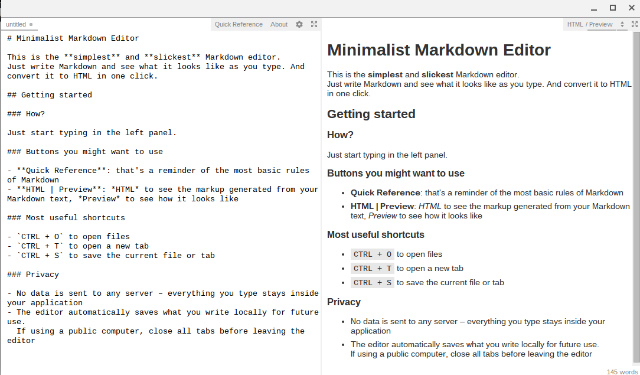
Outro recurso que falta é o editor de fotos embutido no Chrome OS. É conveniente que qualquer foto possa ser editada clicando duas vezes no navegador de arquivos, mas é rudimentar e só permite cortar, girar e alterar o brilho.
Isso seria quase o suficiente para as capturas de tela básicas deste artigo, exceto que o corte não mostra as dimensões da imagem enquanto você edita, o que eu preciso ver para garantir que elas se encaixem no artigo. Felizmente, existem editores de imagem muito mais poderosos disponíveis para os Chromebooks Quatro excelentes editores de imagem para o seu ChromebookVocê gosta de editar e ajustar imagens, mas acha o editor padrão do Chromebook muito limitado? Aqui estão algumas alternativas. consulte Mais informação , então confira Pixlr para um editor completo ou Sumo Paint para uma solução mais simples.
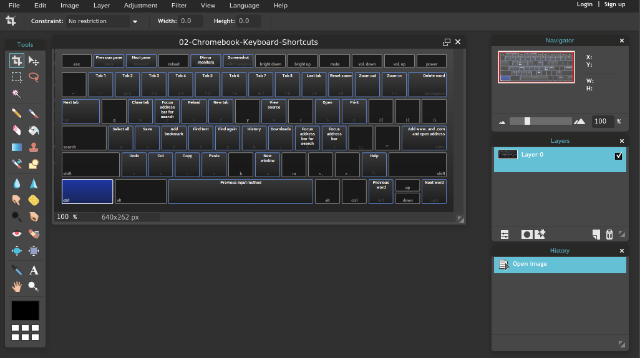
Isso pode ser difícil, mas algo que realmente senti falta do Windows é um editor de texto simples e sem frescuras. Frequentemente, quero colar algo para guardar por um curto período de tempo ou apenas fazer uma anotação rápida e o Bloco de notas (ou um dos suas substituições cheias de recursos Bloco de notas que não está fazendo o truque? Experimente as alternativas leves Xint e Subpad consulte Mais informação ) é perfeito para isso.
No Chrome OS, suas únicas opções são o Google Keep ou a abertura de um Google Doc. Embora ambos funcionem bem, eles não são descartáveis (tudo o que você digita em uma nova anotação é salvo automaticamente no Keep, o que pode desorganizar seus lembretes e anotações reais 4 Dicas e truques do Google Keep para obter melhores notas, listas e tarefas consulte Mais informação ). É uma reclamação secundária e pode ser facilmente substituída por um aplicativo como Texto, mas ainda parece que algo deve estar no sistema operacional por padrão.
Valeu a pena?
No geral, devo dizer que a maioria das minhas reclamações pode ser solucionada com a instalação de aplicativos, o que, se estamos sendo justos, é o caso de praticamente qualquer sistema operacional - pense no seu telefone sem os melhores aplicativos para Android Os melhores aplicativos Android na Google Play Store para 2019Procurando os melhores aplicativos Android para seu telefone ou tablet? Aqui está nossa lista abrangente dos melhores aplicativos para Android. consulte Mais informação . Sou um grande fã da aparência do Chromebook, fazer com que o Chrome seja a espinha dorsal de tudo parece natural e não sinto que estou em um "dispositivo menor" quando o uso.
Eu não queria me concentrar muito nas especificidades de dispositivos ou hardware neste artigo, mas a tela é decente e os alto-falantes também não são tão ruins. Meu modelo Acer possui um slot para cartão SD, que é um maneira barata de adicionar espaço offline Dois truques de hardware para melhorar seu Chromebook: cartões SD e modems USBQual é a melhor maneira de sobrecarregar a funcionalidade do seu Chromebook? Experimente esses dois hacks de hardware para fazer seu dispositivo fazer mais. consulte Mais informação e a duração da bateria é excelente. O teclado padrão é confortável, embora não segure uma vela para um teclado mecânico 3 razões pelas quais você deve considerar comprar um teclado mecânico consulte Mais informação , e o trackpad é bom e grande.
Por qualquer motivo, eu obtenho uma imagem melhor na minha TV usando um cabo VGA no meu laptop Windows do que usando um cabo HDMI no meu Chromebook - isso pode ser uma peculiaridade da minha TV, pois tive o mesmo problema com outros laptops habilitados para HDMI, mas ainda é um aborrecimento, pois é muito mais confortável escrever um artigo usando um monitor de TV do que uma pequena tela de laptop.
No total, meu maior problema relacionado ao trabalho com o Chromebook é a falta do MarkdownPad. Usar o editor do WordPress é suficiente para sobreviver, mas estou tão acostumado ao meu ambiente de escrita habitual que parecia estranho. Para uso geral, porém, eu amo meu novo Chromebook e acho que ele é uma ótima máquina lateral.
Sempre que eu quero fazer algo rapidamente (sério, isso é iniciado em oito segundos), quando estou viajando ou se meu laptop principal morrer, estarei alcançando meu Chromebook. E por isso, estou totalmente satisfeito com isso; Só não vou trabalhar em muitos artigos com isso daqui para frente.
Pensando em um Chromebook? Verificação de saída tudo o que você precisa saber sobre como mudar para um Tudo o que você precisa saber sobre como mudar para um ChromebookOs Chromebooks executam um sistema operacional reduzido e otimizado para acessar a Web apenas com o navegador Chrome e os aplicativos Chrome. Você pode mudar para um Chromebook? consulte Mais informação ou leia sobre quais as vantagens do uso de um Chromebook As vantagens fundamentais de usar um ChromebookOs Chromebooks são altamente divisivos e um consenso sobre os méritos da oferta do Google está longe de se materializar. Aqui estão as principais vantagens de usar um Chromebook quando comparado ao Windows e Macs. consulte Mais informação .
Se você possui um Chromebook, o que você gosta e o que não gosta nele? Se você não tem um, estaria interessado em um e por quê? Compartilhe seus pensamentos conosco abaixo!
Ben é editor adjunto e gerente de postagem patrocinada da MakeUseOf. Ele é bacharel em direito. em Computer Information Systems pelo Grove City College, onde se formou Cum Laude e com honras em seu curso. Ele gosta de ajudar os outros e é apaixonado por videogames como um meio.

